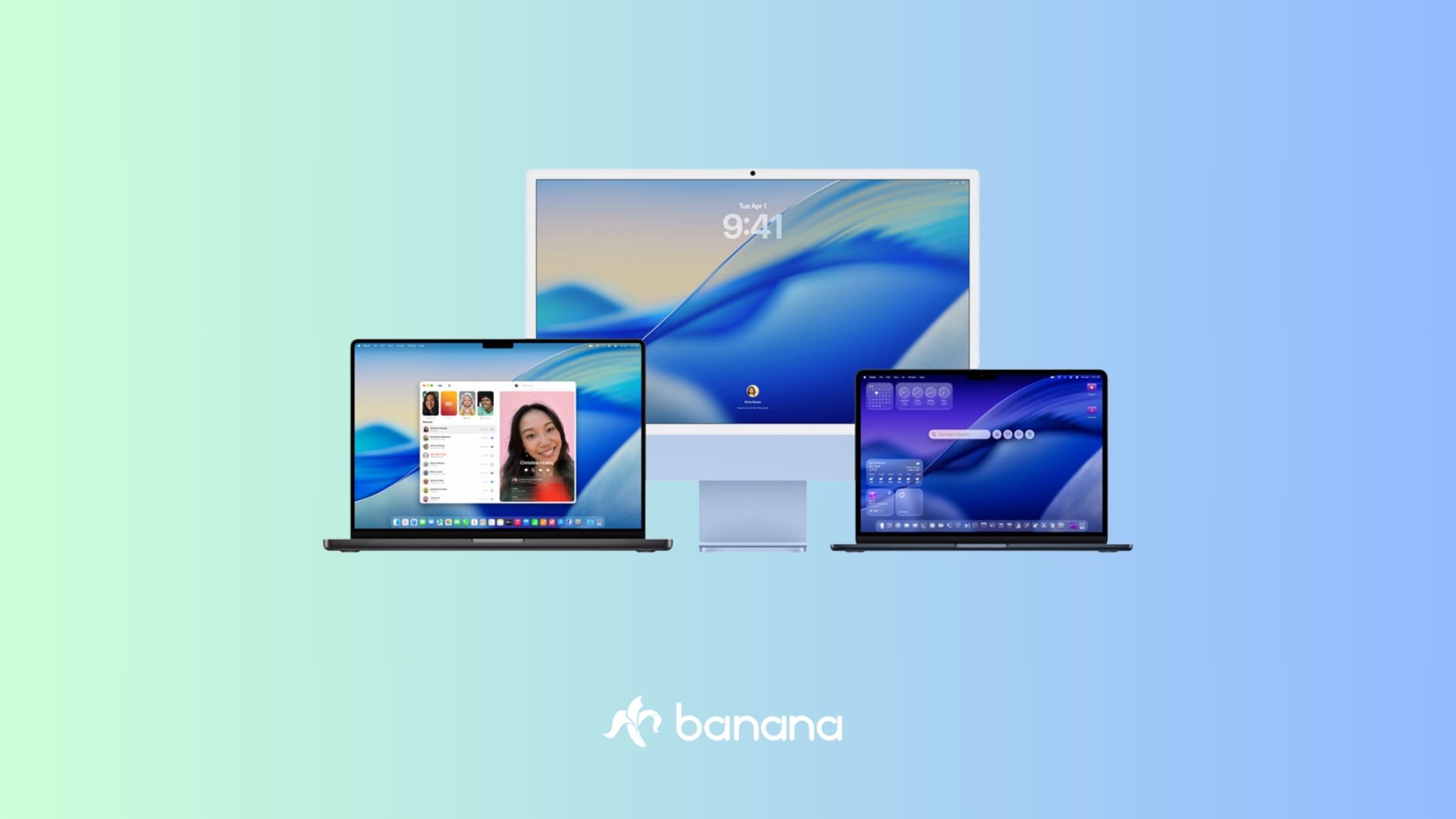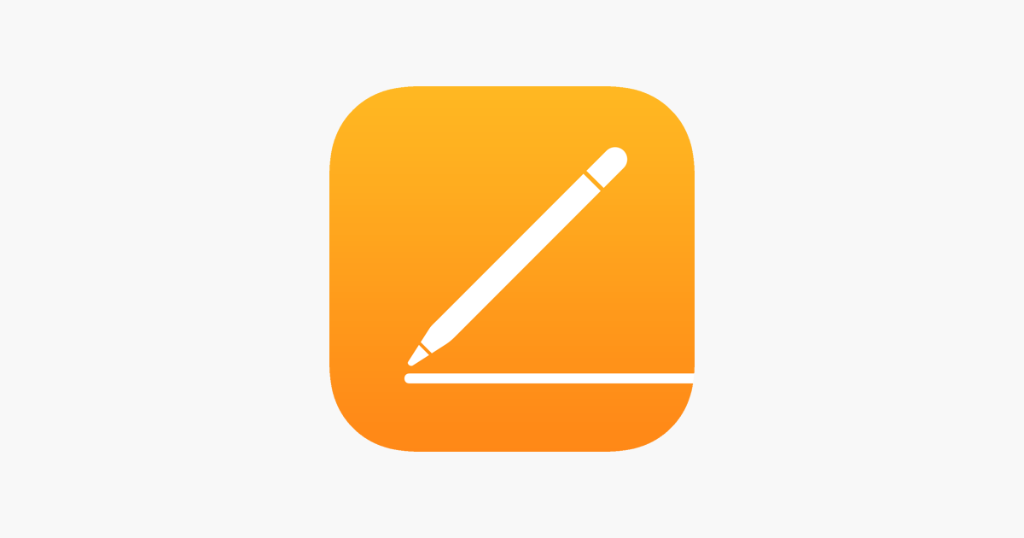
¿Eres un usuario ajeno al mundo Apple y no sabes cómo abrir un documento pages en Windows? ¿O quizá trabajas con un sistema operativo en casa y con otro en el trabajo? No te preocupes porque no estás solo.
Que Apple es una marca un tanto particular no sorprende a nadie a estas alturas. Y esto es algo que desespera a los usuarios de otros sistemas operativos. Pero… ¡tranquilidad! Hay solución. Y muy fácil, de hecho.
Para quien no lo sepa, Pages es el software de procesador de textos de Apple. Este funciona de manera similar a Microsoft Word en Windows. Como curiosidad, los archivos de Pages se almacenan como extensión ".pages".
En este artículo descubrirás cómo abrir y editar archivos .pages en Windows, cómo convertirlos a formato de Microsoft Word en un Mac y cómo convertir estos archivos a Word con iCloud. ¿Qué te parece si comenzamos?
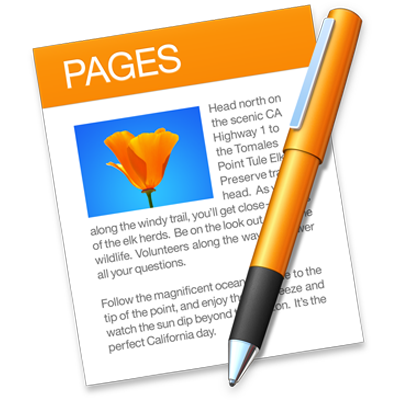
Cómo abrir y editar archivos Pages en Windows 10
Este programa (lanzado al mercado el 11 de febrero de 2005) se incluye en la suite de productividad iWork de Apple, que se ejecuta en los sistemas operativos macOS e iOS. Cuando se abre la aplicación hay que elegir una plantilla prediseñada.
Cómo abrir un archivo pages en Windows 10
Al intentar abrir un archivo con formato Apple Pages en Microsoft Word aparece un cuadro de diálogo. Sigue estos pasos:
- Hacer clic en OK
- Aparecerá otro cuadro de diálogo, hacer clic en Sí.
- Hacer clic en Aceptar para finalizar este proceso.
- El contenido del archivo de Pages se puede ver cambiando la extensión del archivo a ".zip".
Hay que asegurarse de tener las extensiones de archivo visibles en Windows para poder cambiar la Extensión del documento de Pages.
- Abrir el Explorador de Windows
- Hacer clic en Ver
- Hacer clic en Opciones
- Hacer clic en Cambiar carpeta y Opciones de búsqueda
- Hacer clic en Ver
- Desmarcar Ocultar extensiones para tipos de archivos conocidos
- Hacer clic en Aplicar
- Cambiar la extensión del archivo de Pages
- Hacer clic en Sí
- Utilizar cualquier software de extracción Zip para extraer el archivo
- Aparecerán varios archivos de imagen, hacer clic en el archivo más extenso
- El archivo puede verse en una aplicación de fotos o al insertarlo en MS Word
- No se puede editar el archivo en particular en MS Word
Cómo editar un archivo .pages en Windows 10
Abrir un documento pages en Windows no es tan simple como hacer doble clic en el mismo y ya. Si cuentas con acceso a una ID de Apple y un navegador web sí que es posible editar un archivo con formato .pages en Windows. Sigue estos pasos:
- Abrir un navegador web
- Ingresar a iCloud.com en el mismo
- Iniciar sesión con el ID de Apple (crear una nueva cuenta si no se tiene una)
- Seleccionar el icono de Pages
- Hacer clic en el ícono de Configuración
- Hacer clic en Cargar documento
- Se puede abrir y editar el archivo de Pages directamente en el navegador

Cómo convertir archivos con extensión .pages a documentos de Microsoft Word en un Mac
Si trabajas con varios sistemas operativos lo ideal es que sepas cómo guardar un documento en el formato del otro sistema operativo. En el caso de macOS, la solución es extremadamente fácil.
- Abrir el archivo que se quiera convertir a Word en Pages para Mac
- Hacer clic en Archivo
- Hacer clic en Exportar a
- Hacer clic en Word
- Se abrirá una ventana de exportación
- Seleccionar el formato del archivo
- Hacer clic en Siguiente. Se pedirá que se nombre el archivo
- Seleccionar el destino. El archivo se guardará
Cómo convertir archivos con formato pages a Microsoft Word con iCloud
Con iCloud, el servicio de almacenamiento en la nube de Apple se pueden guardar archivos en servidores remotos y acceder a ellos en cualquier sistema operativo. Estos pueden compartirse y enviarse a otros usuarios. El proceso es fácil:
- Ir a icloud.com en el navegador
- Iniciar sesión o crear una cuenta nueva (quizá haya que verificar la identidad por SMS o correo electrónico)
- Hacer clic en el icono de Pages. Se abrirá su interfaz de Pages
- Para realizar la conversión, hacer doble clic en el archivo que se desea abrir y convertir
- Hacer clic en el icono de llave inglesa en la parte superior de la pantalla
- Haz clic en Descargar una copia
- Elegir el formato en que se desea descargar el archivo
- Hacer clic en Word
- Se pedirá que se nombre el archivo
- Hacer clic en Guardar para almacenar el archivo
- El nuevo documento de Word aparecerá en el ordenador
Así de fácil es abrir un documento pages en Windows. Si tienes alguna duda, el equipo de Banana Computer estará encantado de resolvértela.
Jacobo González
Banana Computer
jacobo@bananacomputer.com
928 242 828